


È possibile selezionare impostazioni avanzate per il salvataggio nel computer di file PDF creati o modificati.
Fare clic su Salva (Save) o Salv.tut. (Save All) in basso a destra della vista Crea/Mod. file PDF (Create/Edit PDF File) per visualizzare la finestra di dialogo Salva (Save).
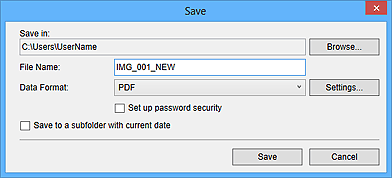
Salva in (Save in)
È possibile impostare la cartella in cui salvare i file PDF. Per modificare la cartella, fare clic su Sfoglia... (Browse...), quindi specificare la cartella di destinazione.
Nome file (File Name)
È possibile immettere il nome del file dell'immagine da salvare. Quando si salvano le immagini come file separati, al nome del secondo file e di quelli successivi viene aggiunto un numero sequenziale.
Formato dati (Data Format)
È possibile selezionare il formato dati in cui salvare i file PDF.
È possibile salvare ciascuna pagina come un file PDF separato.
Per ciascuna pagina viene inoltre creato un file PDF se sono state selezionate più pagine o se si è fatto clic su Salv.tut. (Save All).
PDF (a più pagine) (PDF (Multiple Pages))
È possibile salvare più pagine in un unico file PDF.
 Nota
NotaQuando si selezionano più immagini, viene visualizzato PDF (a più pagine) (PDF (Multiple Pages)).
Impostazioni... (Settings...)
Viene visualizzata la finestra di dialogo Impostazioni file (File Settings) ed è possibile specificare le impostazioni avanzate per creare file PDF. Per la procedura di impostazione, consultare "Finestra di dialogo Impostazioni file".
Imposta protezione con password (Set up password security)
Selezionare questa casella di controllo per visualizzare la finestra di dialogo Impostazioni di protezione con password (Password Security Settings) in cui è possibile impostare una password per il file PDF per aprirlo. In alternativa, impostare una limitazione per la modifica o la stampa del file.
 Importante
ImportanteQuando viene modificato un file PDF protetto da password, le password vengono eliminate. Reimpostare le password.
Salva in una sottocart. con data di oggi (Save to a subfolder with current date)
Selezionare questa casella di controllo per creare una cartella con la data corrente nella cartella specificata in Salva in (Save in) e salvare in tale cartella le immagini acquisite. Verrà creata una cartella denominata ad esempio "20XX_01_01" (anno_mese_giorno).
Se questa casella di controllo non è selezionata, i file vengono salvati direttamente nella cartella specificata in Salva in (Save in).
Inizio pagina |